Jos haluat luetella tai tarkastella tietokoneesi hakemiston tai kansion tiedostoja, noudata alla olevia käyttöjärjestelmääsi koskevia ohjeita.
Näytä tiedostot Windows-kansiossa
Microsoft Windows -käyttäjät, jotka haluavat luetteloida tietokoneella olevia tiedostoja, voivat avata Oma tietokone tai Windowsin Resurssienhallinnan ja avata C:-aseman. Kun olet C:-asemassa, kaikki ensisijaisen kiintolevyasemasi juurihakemiston tiedostot ja kansiot luetellaan.
Windowsissa suurin osa ohjelmistasi on tallennettu Ohjelmatiedostot-kansioon, ja asiakirjasi tallennetaan usein Omat tiedostot -kansioon.

Katso Windowsin komentorivin vaiheet, jos olet Windowsin komentorivillä.
MS-DOS ja Windows-komentorivi
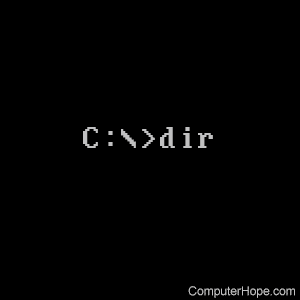
Jos haluat luetteloida tiedostot MS-DOS-kehotteessa tai Windowsin komentorivillä, käytä dir-komentoa alla olevan kuvan mukaisesti.
Alla oleva esimerkki on myös esimerkki siitä, kuinka tiedostot luetellaan käytettäessä dir-komentoa. Katso dir-komennon ohjesivulta kaikki käytettävissä olevat kytkimet, jotka voidaan lisätä tähän komentoon eri toimintojen suorittamiseksi.
Esimerkki dir-komennon lähdöstä
Oletusarvoisesti dir-komento listaa nykyisen hakemiston tiedostot ja hakemistot. Alla olevassa esimerkissä olemme Windows-hakemistossa, joten vain Windows-hakemiston tiedostot ja hakemistot näytetään.
C:\Windows> dir
Volume in drive C has no label. Volume Serial Number is 6464-D47C Directory of c:\windows 04/13/2016 06:24 AM <DIR> . 04/13/2016 06:24 AM <DIR> .. 10/30/2015 01:24 AM <DIR> addins 04/17/2016 07:10 AM 19,326 PFRO.log 10/30/2015 01:18 AM 32,200 Professional.xml 12/23/2015 04:30 AM <DIR> Provisioning 10/30/2015 01:17 AM 320,512 regedit.exe 12/17/2015 08:09 PM <DIR> Registration 04/18/2016 11:28 AM <DIR> rescache 12/17/2015 08:04 PM <DIR> Resources 06/07/2010 03:27 PM 1,251,944 RtlExUpd.dll ... 07/13/2009 11:09 PM 403 win.ini 04/17/2016 07:10 AM <DIR> WinSxS 10/30/2015 01:18 AM 11,264 write.exe 32 File(s) 839,433,436 bytes 81 Dir(s) 341,846,921,216 bytes free
Jos yhdessä hakemistossa on liian monta tiedostoa, voit näyttää ne sivu kerrallaan käyttämällä dir-komentoa /p-kytkimellä.
dir /p
Voit listata tiedostot, jotka täyttävät vain tietyt ehdot, käyttämällä dir-komennon yleismerkkejä. Alla on muutama lisäesimerkki dir-komennosta jokerimerkeillä.
dir *.txt
Yllä olevassa esimerkissä näytetään vain tiedostot, joiden tiedostotunniste on .txt.
dir a*.*
Yllä olevassa esimerkissä näytetään vain “a”-kirjaimella alkavat tiedostot.
Katso yleismerkkimääritelmämme saadaksesi lisätietoja tästä termistä ja lisää esimerkkejä.
dir c:\windows
Yllä olevassa esimerkissä tämä komento luettelee C:\Windows-hakemiston tiedostot nykyisestä hakemistosta tai asemasta riippumatta.
Listaa tiedostot Windows PowerShell -hakemistoon
Kuten Windowsin komentorivi, Windows PowerShell voi käyttää dir-komentoa nykyisen hakemiston tiedostojen luetteloimiseen. PowerShell voi myös käyttää ls- ja gci-komentoja listatakseen tiedostot eri muodossa.
Listaa tiedostot Linux- ja Unix-hakemistoon
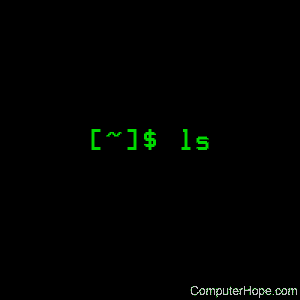
Jos haluat luetteloida tiedostoja Linux- tai Unix-komentorivillä, käytä ls-komentoa alla olevan kuvan mukaisesti. Jos tarvitset lisää esimerkkejä ja syntaksia ls-komennosta, katso ls-komennon ohjesivu.
[~/public_html/rss]# ls ./ ../ history.rss issues.rss jargon.rss newjarg.rss newpages.rss newqa.rss
Suosittelemme ls -laxon käyttöä tiedostojen katseluun, koska se antaa täydelliset tiedostotiedot ja käyttöoikeustiedot helpommin valmistettavassa muodossa.
Voit luetteloida tiedostoja, jotka täyttävät vain tietyt ehdot, käyttämällä ls-komennon yleismerkkejä. Alla on muutama lisäesimerkki dir-komennosta jokerimerkeillä.
ls *.txt
Yllä olevassa esimerkissä näytetään vain tiedostot, joiden tiedostotunniste on .txt.
ls r*
Yllä olevassa esimerkissä näytetään vain “r”-kirjaimella alkavat tiedostot.
ls [aeiou]*
Yllä olevassa esimerkissä näytetään vain tiedostot, jotka alkavat vokaalilla (a, e, i, o, u).
Katso yleismerkkimäärittelystä lisätietoja tästä termistä ja muita esimerkkejä.
ls ~ /public_html
Yllä olevassa esimerkissä ls-komento luettelee kaikki kotihakemiston public_html-tiedostot (jota edustaa tilde). Jos tätä hakemistoa ei olisi olemassa, saat virheilmoituksen.
Tilde on pikakuvake. Ilman pikakuvaketta sinun on kirjoitettava koko hakemiston nimi. Jos käyttäjätunnuksesi on esimerkiksi “toivo”, kotihakemistosi olisi /home/hope. Näet koko työhakemiston, jossa olet tällä hetkellä, pwd-komennolla.
Näytä tiedostot Apple macOS:ssä
Applen käyttäjät voivat luetteloida tiedostoja Finderin kautta. Jos olet terminaalissa, katso Linuxin vaiheet, jotka toimivat myös terminaalissa.
